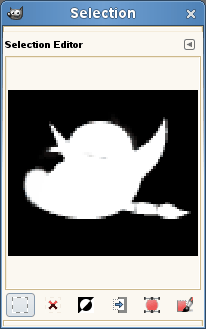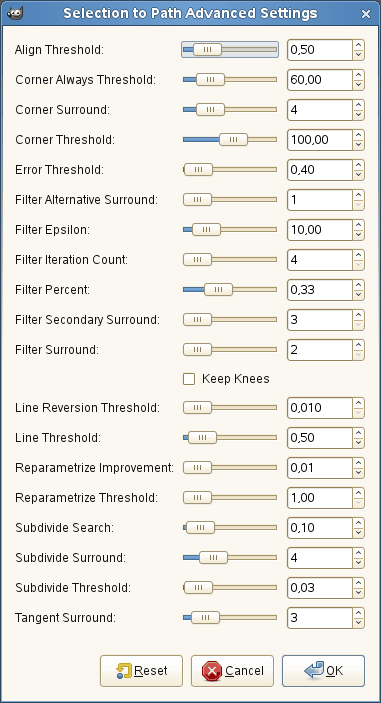Príkazom zobrazíte dialógové okno „Selection Editor (Editor výberu)“. V tomto dialógovom okne nájdete aktuálne výbery otvoreného obrázka. Máte tak ľahký prístup k príkazom súvisiacim k výberom. V skutočnosti nebol zámer priamo upravovať výber. Ak však pracujete na výbere, mať poruke všetky príkazy pre prácu s výberom príde vhod. Určite je jednoduchšie kliknúť na tlačidlo ako jednotlivé príkazy hľadať rozhádzané niekde v panely s ponukami. „Selection Editor (Editor výberu)“ tiež ponúka niektoré sofistikovanejšie voľby pre príkaz „Select to Path (Výber do cesty)“.
- Tlačidlá
-
„Editor výberu (Selection Editor)“ obsahuje niekoľko tlačidiel, ktoré vám uľahčujú prístup k jednotlivým príkazom:
-
 Tlačidlo Select All (Vybrať všetko).
Tlačidlo Select All (Vybrať všetko). -
 Tlačidlo Select None (Nič).
Tlačidlo Select None (Nič). -
 Tlačidlo Select Invert (Invertovať).
Tlačidlo Select Invert (Invertovať). -
 Tlačidlo Save to Channel (Uložiť do kanála).
Tlačidlo Save to Channel (Uložiť do kanála). -
 Tlačidlo To Path (Do cesty). Ak počas kliknutia na toto tlačidlo stlačíte kláves Shift zobrazíte dialógové okno „Advanced Settings (Pokročilé nastavenia)“. V nasledujúcej časti budú tieto voľby popísané detailnejšie.
Tlačidlo To Path (Do cesty). Ak počas kliknutia na toto tlačidlo stlačíte kláves Shift zobrazíte dialógové okno „Advanced Settings (Pokročilé nastavenia)“. V nasledujúcej časti budú tieto voľby popísané detailnejšie. -
 Tlačidlo Stroke Selection (Obkresliť výber).
Tlačidlo Stroke Selection (Obkresliť výber).
-
- Zobrazené okno
-
V zobrazovacom okne sa oblasti zahrnuté do výberu sfarbia dobiela. Oblasti do výberu nezahrnuté sú čierne. Čiastočne zahrnuté oblasti sú šedé. Kliknutie do tohto okna funguje niečo ako funkcia Select by Color (Výber podľa farby). Pozrite si príklady nižšie.
Obrázok 16.29. Príklad kliknutia do okna „Editora výberu (Selection Editor)“.

Kliknutie do okna „Editora výberu (Selection Editor)“ imitujúce funkciu „Výber podľa farby (Select By Color)“. Treba si pripomenúť, že tento obrázok môže ilustrovať či už „Selection Editor (Editor výberu)“ alebo rovnako dobre aj nástroj „Select By Color (Výber podľa farby)“.
Dialóg „Selection to Path Advanced Settings (Rozšírené nastavenia výberu do cesty)“ zobrazíte podržaním tlačidla Shift a súčasným kliknutím na tlačidlo . Toto dialógové okno obsahuje množstvo volieb, väčšina v podobe posuvníkov alebo textových polí. V dialógu nájdete aj jedno začiarkávacie políčko. Tieto voľby využijú najmä skúsení používatelia. Na výber máte tieto voľby:
-
Align Threshold: Ak sú dva koncové body k sebe bližšie ako je tu nastavená hodnota, stávajú sa rovnocennými.
-
Corner Always Threshold: Aj je uhol určený bodom spolu s bodmi ležiacimi pred a za ním menší ako nastavená hodnota, stáva sa rohom. A to aj v prípade, že sa nachádza medzi tzv. Corner Surround pixelmi bodu s menším uhlom.
-
Corner Surround: Počet bodov, ktoré sa berú do úvahy pri určení, či konkrétny bod tvorí roh alebo nie.
-
Corner Threshold: Ak konkrétny bod, pred ním ležiaci bod, a za ním ležiaci bod určujú uhol menší ako nastavená hodnota, stáva sa rohom.
-
Error Threshold: Veľkosť odchýlky pri ktorej už hodnota spline[10] nie je prijateľná. Ak sa ľubovoľný bod nachádza ďalej od danej krivky, algoritmus sa vykoná znova.
-
Filter Alternative Surround: Druhá rada susedných bodov, ktoré sa berú do úvahy pri filtrovaní.
-
Filter Epsilon: Ak sa uhly medzi vektormi určenými hodnotami bodov Filter Surround a Filter Alternative Surround odlišujú viac ako nastavená hodnota, použite Filter Alternative Surround.
-
Filter Iteration Count: Počet krokov, počas ktorých sa vyhladzujú pôvodné body. Prílišným zvýšením tejto hodnoty, napr. na 50, dosiahnete ďaleko lepšie výsledky. Ak však nie je možné určiť body, ktoré „by mohli“ predstavovať rohy, krivka pôjde ďaleko od daného bodu.
-
Filter Percent: Ak použijete pôvodný bod a k nemu pripočítate toto číslo susedných bodov, vytvoríte nový bod.
-
Filter Secondary Surround: Počet susediacich bodov, ktoré sa berú do úvahy keď body Filter Surround určujú rovnú čiaru.
-
Filter Surround: Počet susediacich bodov, ktoré sa berú do úvahy pri filtrovaní.
-
Keep Knees: Týmto začiarkavacím okienkom určíte, či z ohraničenia odstránite tzv. body „kolena, zlomu (ang. knee)“.
-
Line Reversion Threshold: Ak je „spline“ k rovnej čiare bližšie ako táto hodnota, zostane zachovaná rovná čiara. A to aj v prípade kedy by bola inak zmenená späť na krivku. Toto je zvažované na základe štorca dĺžky krivky. Kratšie krivky budú pravdepodobnejšie revertované.
-
Line Threshold: Koľko pixlov (priemerne) „spline“ sa môže odchýliť od línie, ktorá je určená jej koncovými bodmi pred tým, ako sa zmení do rovnej čiary.
-
Reparametrize Improvement: Ak sa zmena parametrov neprejaví zlepšením o tu nastavené percento, algoritmus sa zastaví.
-
Reparametrize Threshold: Počet chýb kedy už zmena parametrov nemá zmysel. Toto sa stáva, napr. vtedy, keď sa algoritmus pokúša vytvoriť obrys okolo písmena „O“ pomocou jednej „spline“. Pôvodný obrys nie je dosť dobrý na vylepšenie pomocou tzv. Newton-Raphson iterácie. Môže sa stať, že môže byť užitočnejšie určiť prípady kedy algoritmus nenájde žiadne rohy.
-
Subdivide Search: Percentuálne určenie krivky ležiacej na najhoršom bode a nájdenie lepšieho miesta.
-
Subdivide Surround: Počet bodov, ktoré sa berú do úvahy pri určení, či je lepšie daný bod presunúť.
-
Subdivide Threshold: Koľko pixlov bodu môžu byť oddelené od rovnej čiary a stále sa bude rozhodovať, či sa dajú presunúť na lepšie miesto.
-
Tangent Surround: Počet bodov na ktoré sa dívame z bodu do rôznych strán pri výpočte priemeru k tangentu v tomto bode.
[10] „Spline“ je matematický pojem pre funkciu definujúcu krivku použitím súboru kontrolných bodov, napr. Bézierová krivka.
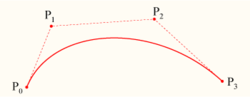
Viac informácii viď. Wikipedia.